Ați primit o eroare „Intrarea dvs. nu poate fi deschisă” în timp ce încercați să redați un videoclip online (cum ar fi videoclipuri YouTube) în VLC Media Player? Linkul dvs. media poate fi întrerupt sau pot exista probleme cu aplicația sau sistemul dvs. Vă vom arăta cum să remediați aceste probleme, astfel încât să vă puteți transmite conținutul în flux.
Unele dintre motivele pentru eroarea de mai sus includ că VLC este învechit, firewall-ul dvs. restricționează accesul la linkul media furnizat sau nu deține dreptul de proprietate asupra fișierului dacă redați un fișier local.
Asigurați-vă că linkul dvs. media (MRL) este valid
Primul lucru de verificat când nu puteți reda conținut online în VLC este linkul sursă al fișierului dvs. media. Linkul pe care încercați să îl deschideți poate fi întrerupt, ceea ce face ca aplicația să afișeze o eroare.
O modalitate de a verifica acest lucru este să luați linkul de la VLC și să îl inserați în browserul dvs. web. Dacă linkul tău se deschide în browser, funcționează bine. Cu toate acestea, dacă linkul nu se încarcă, trebuie să găsiți un link valid pentru conținutul pe care doriți să îl redați.
Resetați preferințele VLC
Puteți face mai multe personalizări în VLC, astfel încât aplicația să fie cu adevărat a dvs. Uneori, prea multe personalizări fac ca aplicația să funcționeze defectuos, rezultând diverse erori.
În acest caz, puteți să ștergeți preferințele personalizate în VLC și să oferiți aplicației un nou început. Puteți apoi să vă personalizați din nou setările de la zero, dacă doriți.
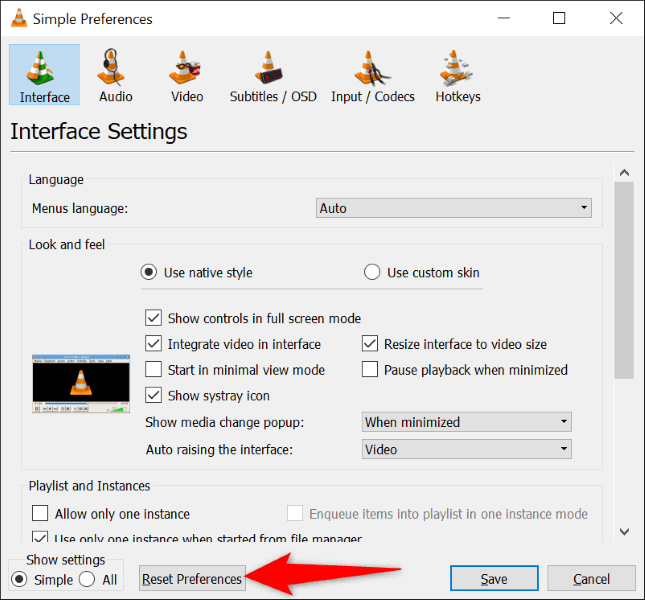
Remediați erorile VLC prin actualizarea aplicației
Versiunile de aplicații învechite au adesea multe probleme. Eroarea dvs. „Intrarea dvs. nu poate fi deschisă” poate fi rezultatul unei vechi aplicații VLC de pe computer. În acest caz, puteți să actualizați-vă aplicația la cea mai recentă versiune și să vă rezolvați problema.
Actualizarea VLC este rapidă, ușoară și gratuită. Iată cum se procedează.
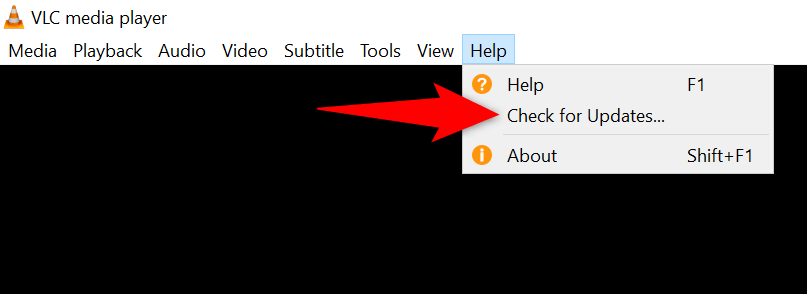
Schimbați calitatea de proprietar al fișierului media pe Windows 10/11
Dacă întâmpinați eroarea VLC de mai sus în timp ce încercați să redați un fișier video local, este posibil să nu aveți permisiunea completă de a accesa fișierul. Aceste probleme legate de permisiunea fișierelor sunt frecvente pe Windows și le puteți remedia destul de ușor.
Puteți transferați dreptul de proprietate asupra fișierului dvs. media pentru dvs., făcând fișierul accesibil în VLC.
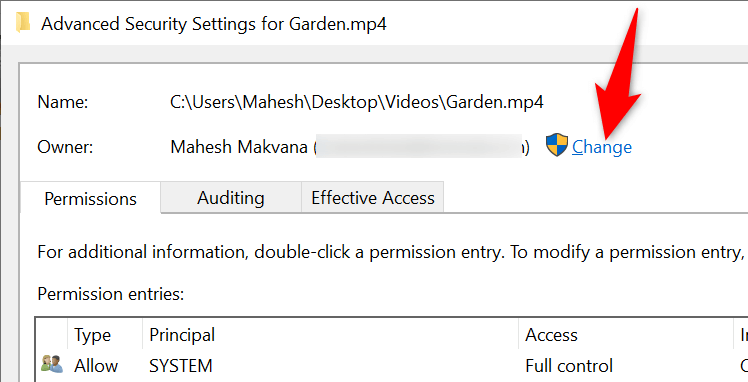
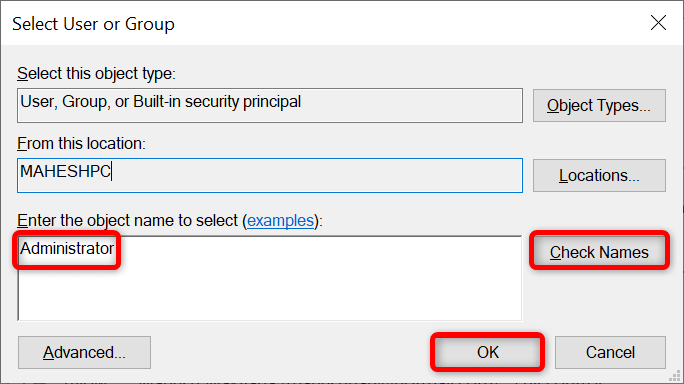
Dezactivați sau modificați setările pentru firewall
Un motiv pentru care primești eroarea „Intrarea ta nu poate fi deschisă” este că firewall-ul sistemului tău blochează accesul la linkul tău media. În acest caz, VLC nu are altă opțiune decât să afișeze un mesaj de eroare.
Puteți verifica dacă acesta este cazul temporar la dezactivând firewall-ul. Dacă face treaba, puteți adăuga VLC la lista de excepții a paravanului de protecție, asigurându-vă că aplicația poate accesa toate linkurile.
Dezactivați paravanul de protecție Microsoft Windows Defender
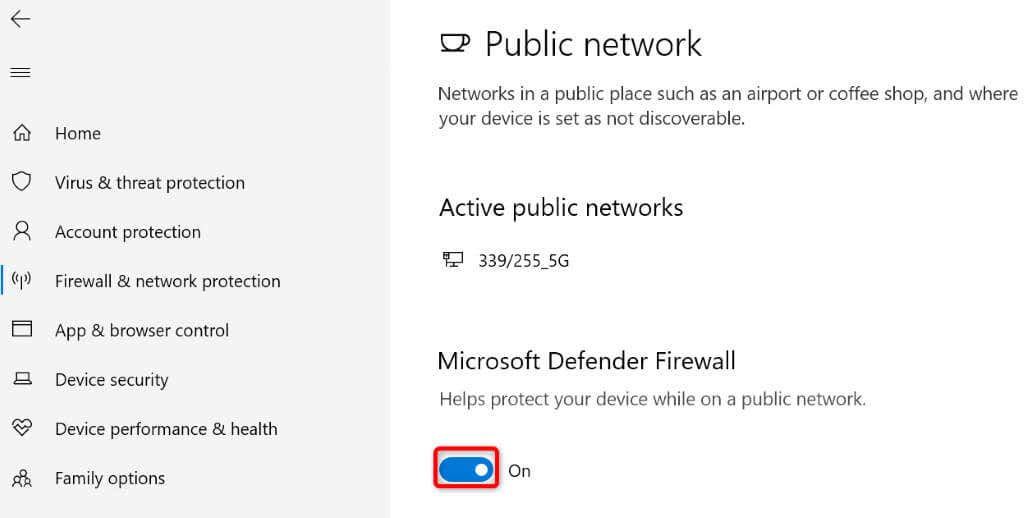
Dacă fișierul dvs. se redă în VLC fără probleme, adăugați aplicația la lista de excepții pentru firewall după cum urmează:
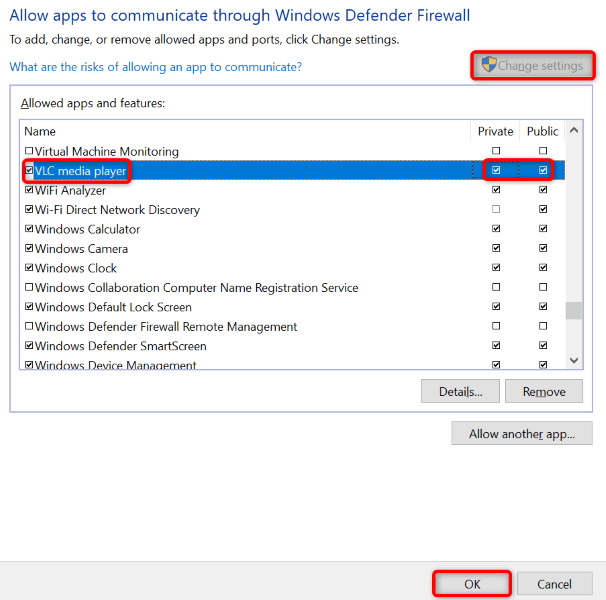
Dezactivați software-ul antivirus
Este posibil ca programul dvs. antivirus să fi detectat VLC ca o aplicație rău intenționată, împiedicând accesul aplicației la linkurile media online. Pentru a verifica dacă acesta este cazul, dezactivați protecția antivirus și vedeți dacă VLC vă poate reda fișierul.
Puteți dezactivați Microsoft Defender Antivirus protecție după cum urmează.
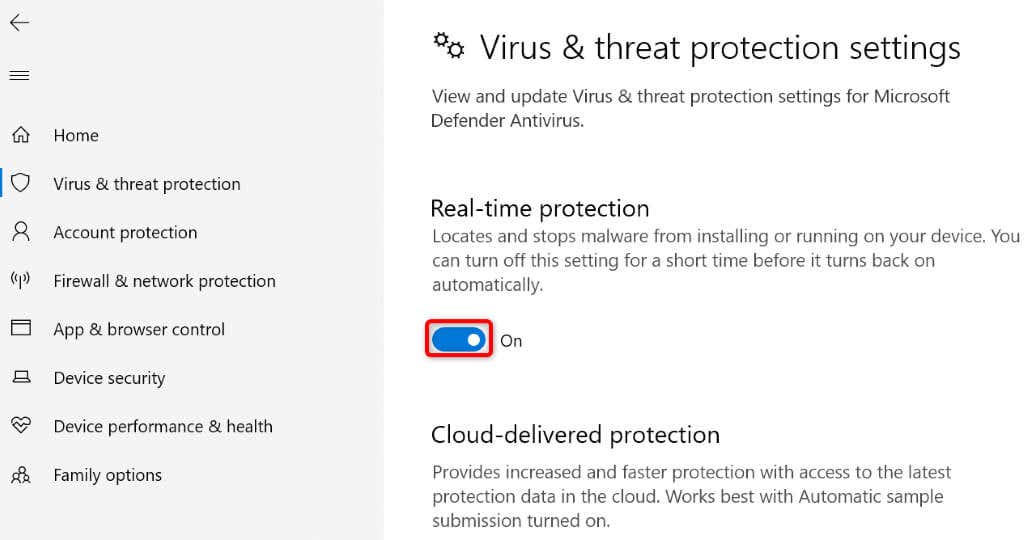
Reinstalați VLC pe computerul dvs.
Dacă eroarea dvs. „Intrarea dvs. nu poate fi deschisă” persistă, fișierele de bază ale aplicației VLC ar putea fi corupte. Acest lucru face ca aplicația să nu ruleze fără probleme, rezultând diverse mesaje de eroare.
Deoarece nu puteți remedia fișierele de bază ale unei aplicații, puteți să dezinstalați și să reinstalați aplicația pentru a aduce fișiere noi de lucru. Este ușor să reinstalați VLC pe Windows, Mac și Linux. Iată instrucțiunile pentru sistemul de operare Windows.
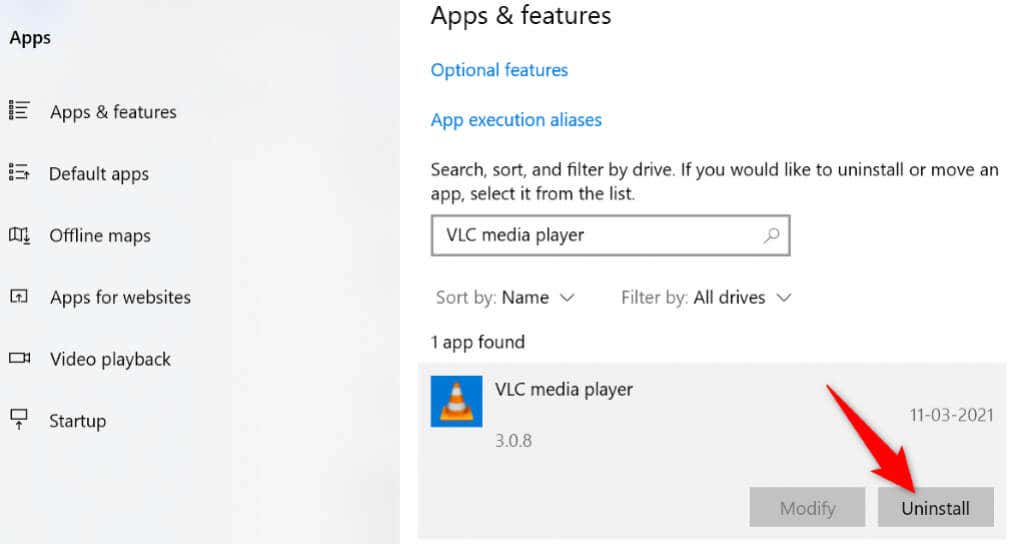
- VideoLAN VLC Media Player și descărcați aplicația.
- Instalați aplicația descărcată pe sistemul dvs.
Utilizați un player media alternativ
Deși este rar ca un player VLC să nu funcționeze după ce ați urmat metodele de mai sus, dacă continuați să primiți un mesaj de eroare, luați în considerare utilizarea unuia dintre cele alte playere media disponibile pentru sistemul dvs. de operare..
Există multe playere media grozave pe care le puteți folosi pe sistemul dvs. Windows, Mac și Linux pentru a viziona videoclipuri, atât online, cât și offline. De obicei, obțineți același set de funcționalități ca și VLC, astfel încât experiența dvs. va rămâne aproape aceeași.
Transmite conținut online fără probleme în VLC Media Player
VLC este capabil să redea diferite tipuri de fișiere media, atât online, cât și offline. Dacă primiți o eroare în timp ce încercați să transmite un fișier online, remediile prezentate mai sus ar trebui să vă rezolve problema.
Odată ce VLC are acces la linkul dvs. media, veți putea viziona emisiunile, filmele și alte articole preferate din aplicație (fără probleme). Streaming fericit!
.